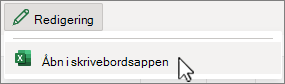-
På fanen Data skal du vælge
-
Baseret på den valgte datakilde skal du følge instruktionerne for at få adgang til og forespørge på dataene i Power Query-editor i Excel.Du kan også vælge
Tip: Bliv datatekniker ved at tage kurset Overgang fra Excel til Power BI i Microsoft Learn.
-
Gå til Data, vælg
-
I Opret forbindelse til datakilde skal du vælge filen eller konfigurere din forbindelse og følge instruktionerne for at få adgang til og forespørge på disse data i Power Query-editor.Du kan også vælge pil ned ud for
Tip: Bliv datatekniker ved at tage kurset Overgang fra Excel til Power BI i Microsoft Learn.
Det er i øjeblikket ikke muligt at starte en Power Query i Excel på internettet. Du kan dog starte en Power Query i Excel-skrivebordsappen.
-
Hvis du vil åbne skrivebordsappen, skal du øverst på båndet vælge Redigering > Åbn i skrivebordsapp.
Har du ikke Excel-skrivebordsappen? Prøv eller køb Microsoft 365.